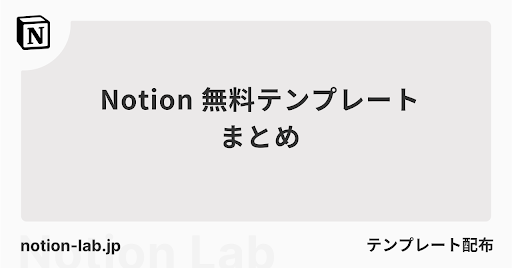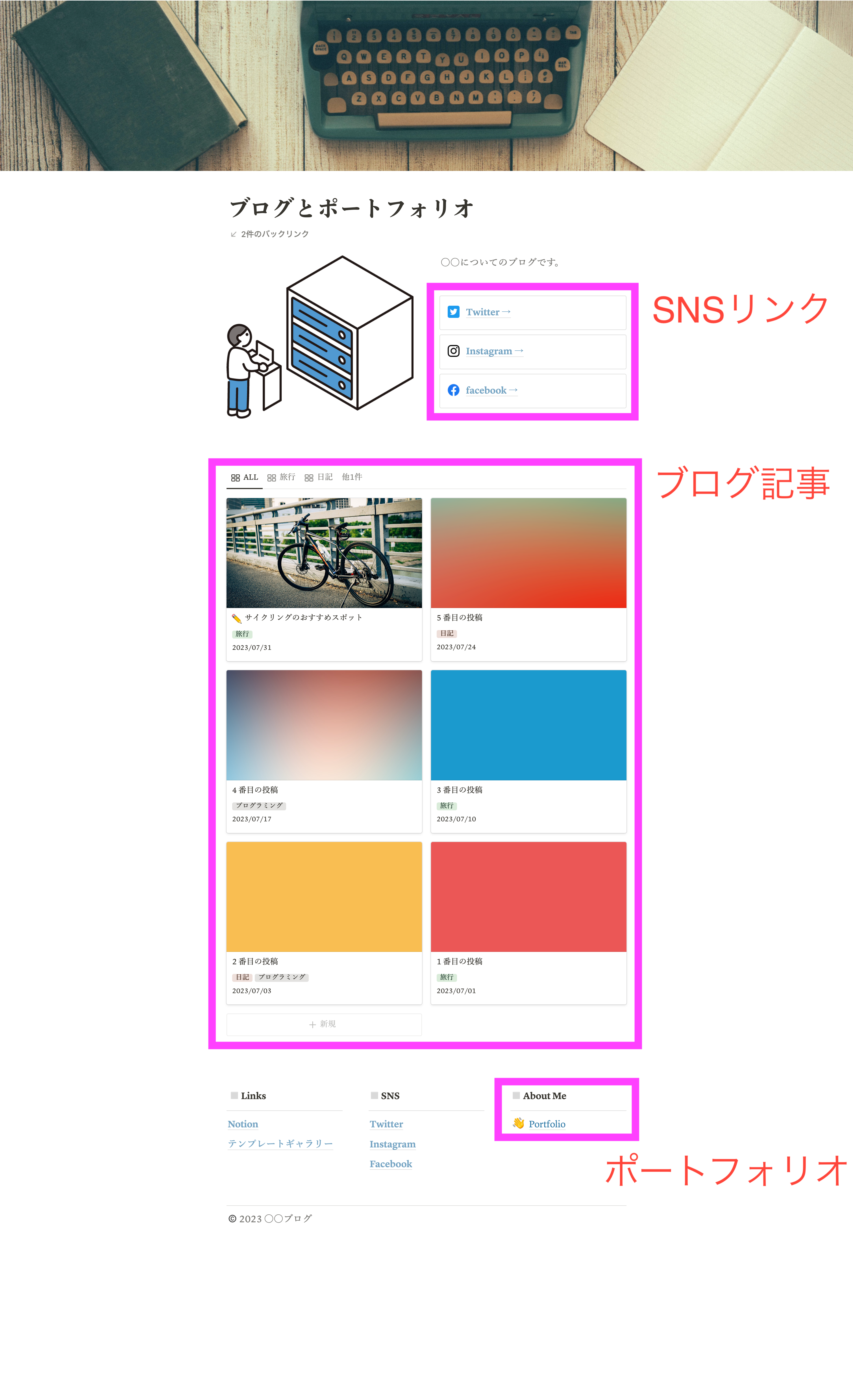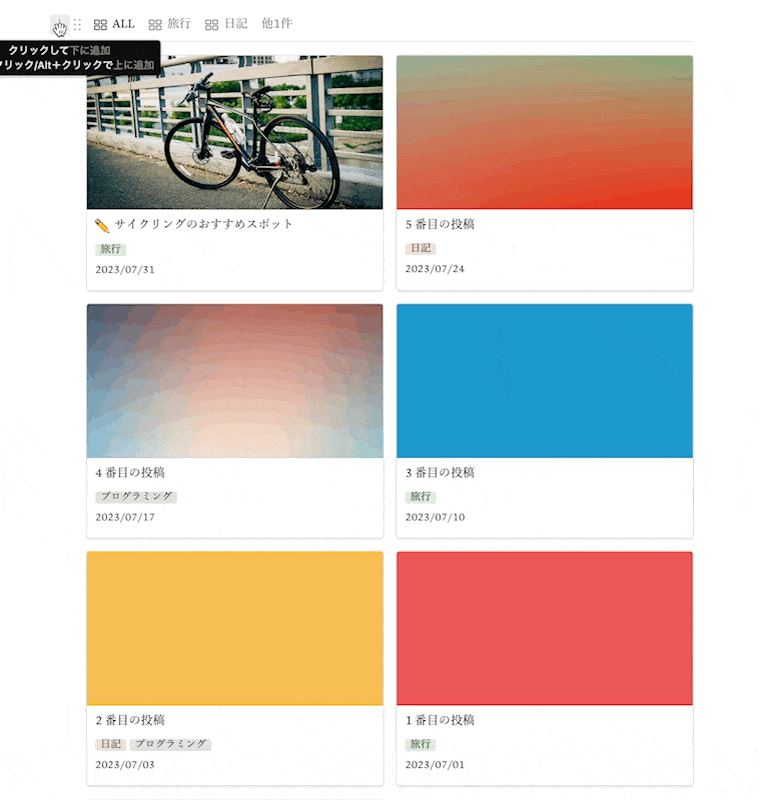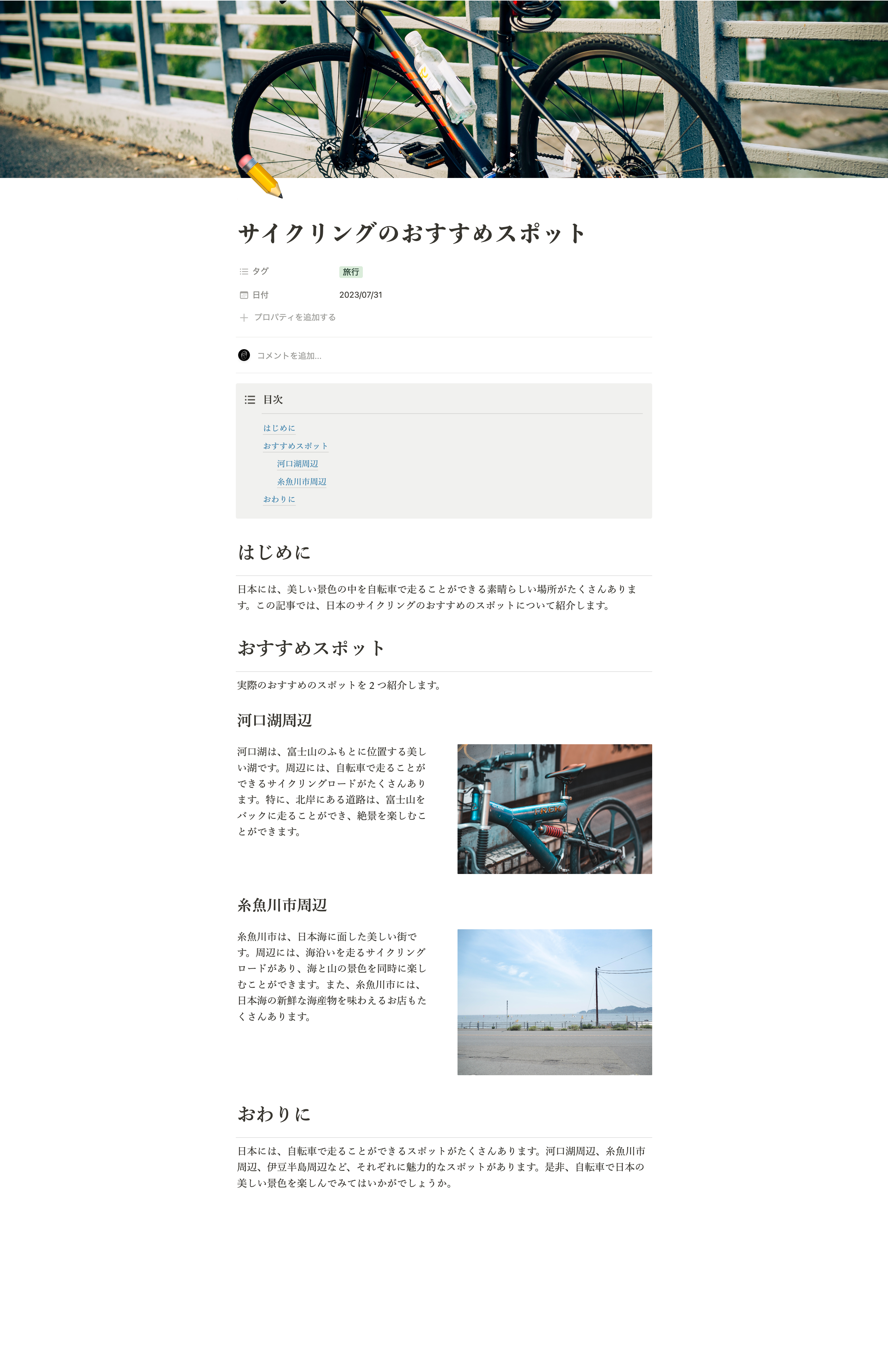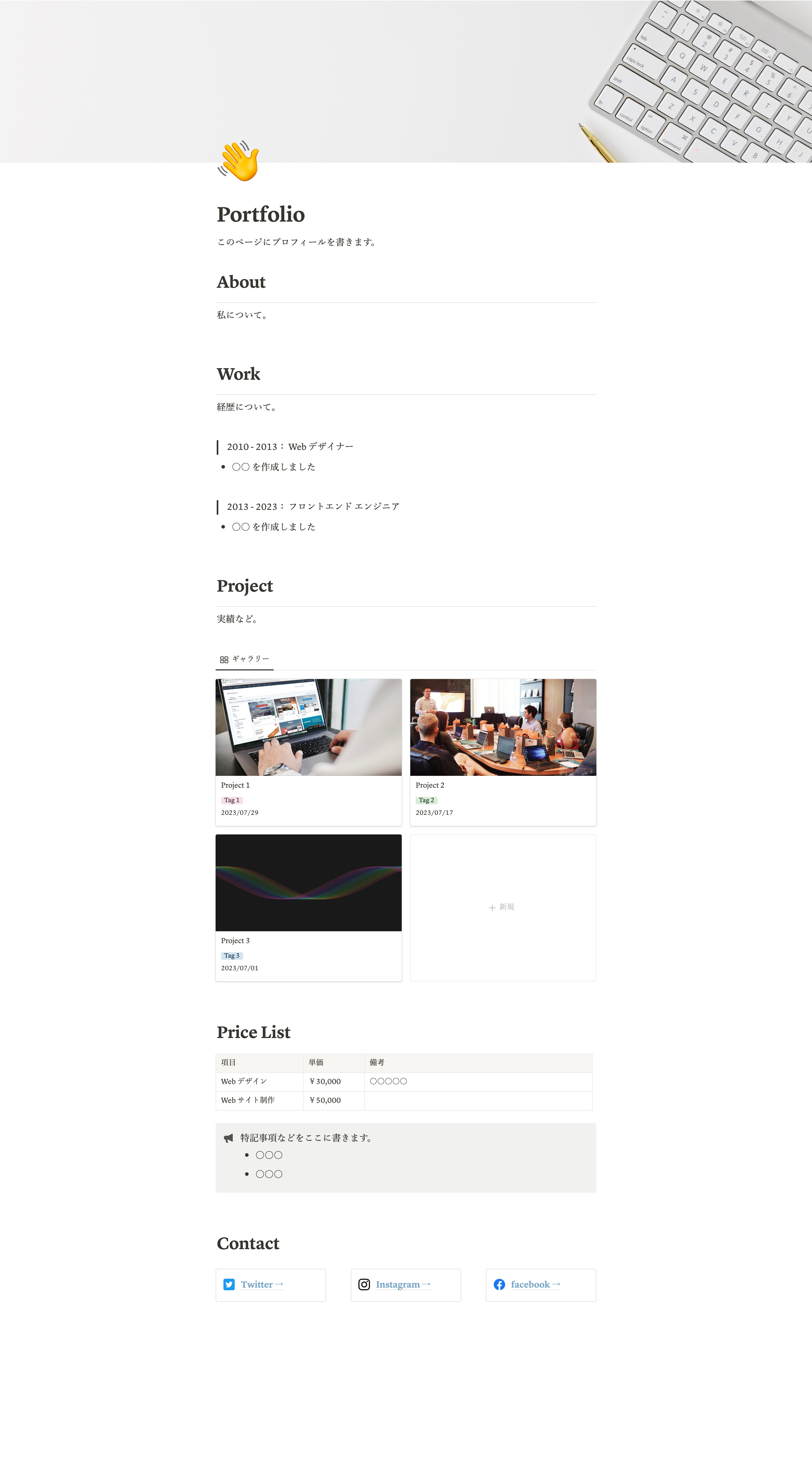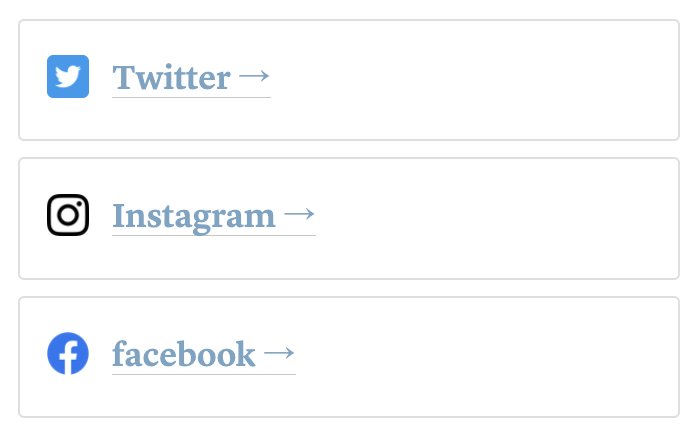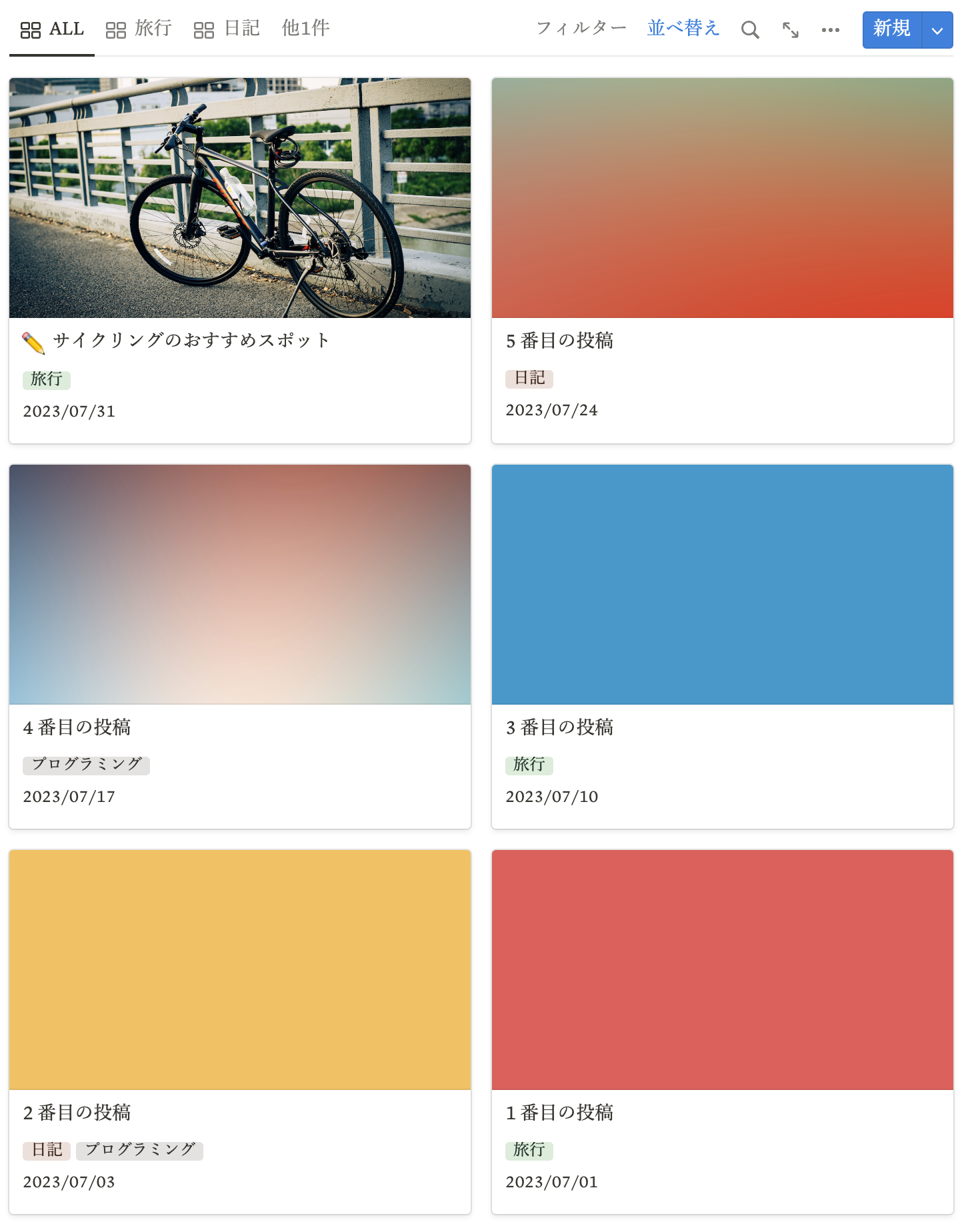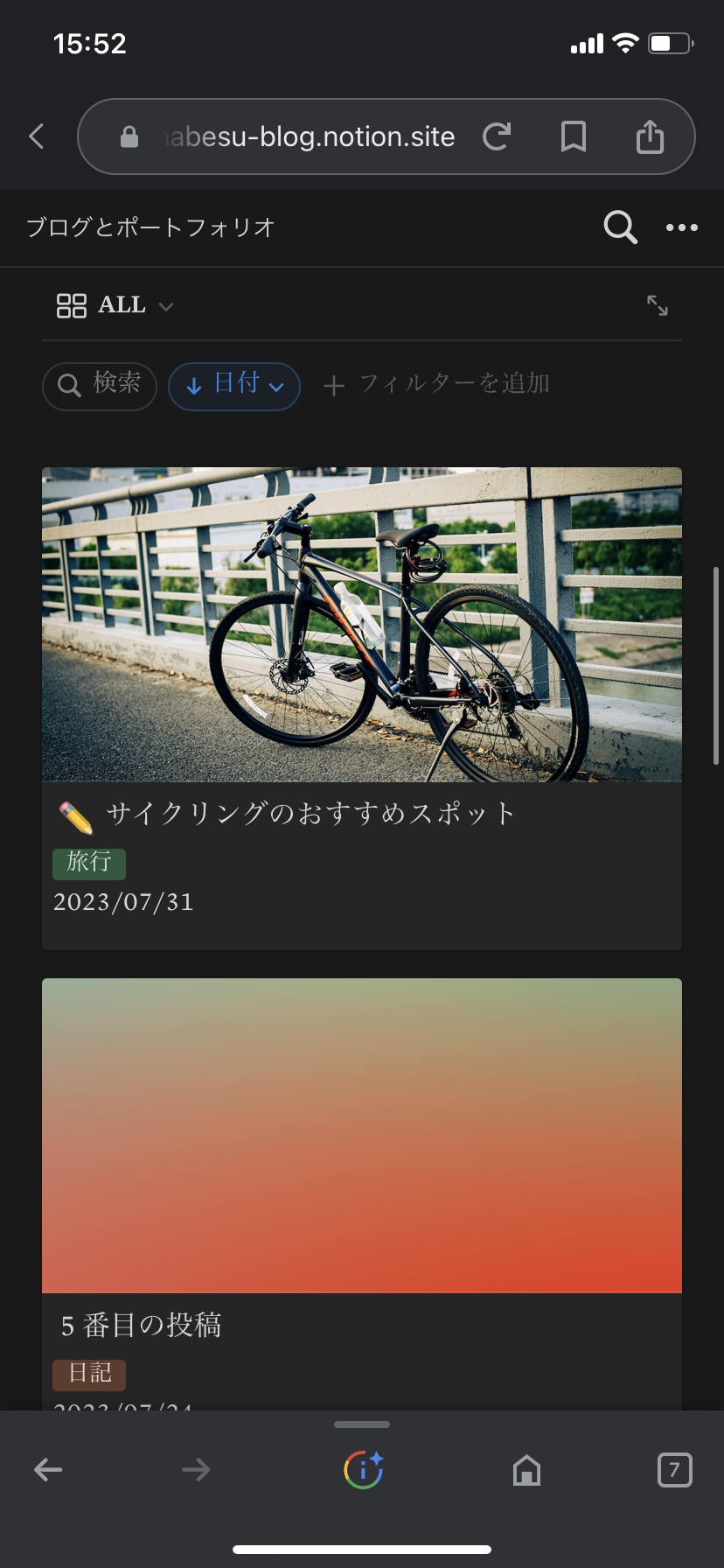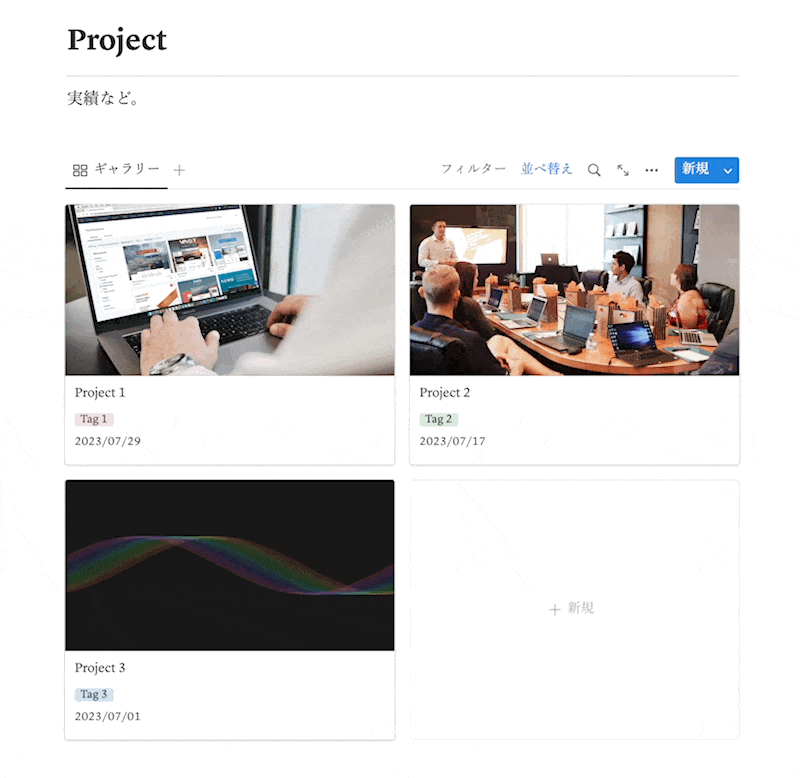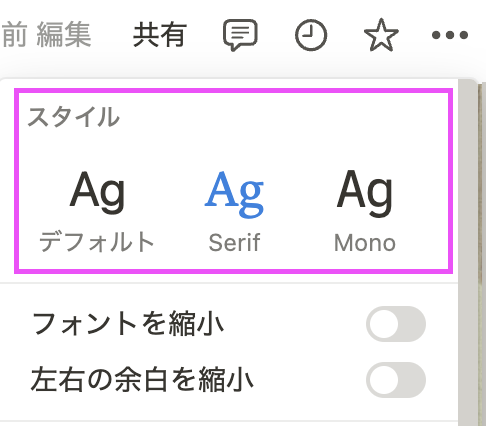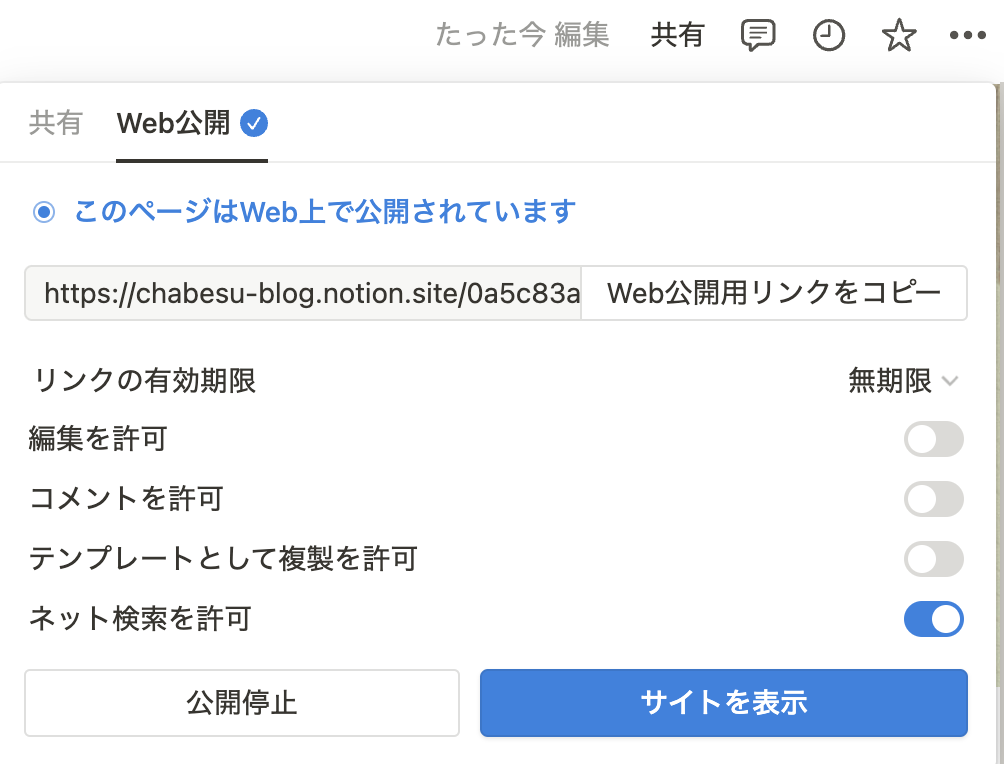前の記事
【無料テンプレ配布】Notionでブログとポートフォリオを簡単に公開できるテンプレートを作成した
▼ Notion ラボで公開中の無料テンプレートまとめ記事はこちら
こんにちは、 チャベス と言います。
今回は、ブログとポートフォリオを簡単に公開できるテンプレートを作成したので、その内容の紹介とページの公開方法について紹介します。
テンプレート配布
以下のリンクでテンプレートを公開しています。複製して自由に改造して使っていただくことができます。興味のある方はぜひ使ってみてください。
テンプレートの構成
テンプレートの構成は以下のようになっています。
ブログ記事はギャラリービューの左上のビューの切り替えで、タグごとに記事を表示切り替えできるようになっています。
各記事のページには目次をつけることにより、記事を読みやすくなるように工夫しています。
ポートフォリオはトップページの右下にリンクを配置しており、自分の経歴や関わったプロジェクトなどを記載できるようにしています。
細かな Tips
テンプレートを作るに当たって意識したポイントを解説します。
SNS リンクはコールアウトに入れる
SNS リンクは以下のようにコールアウトに入れ、アイコンをつけるときれいに見えます。
ギャラリービューを使う
データベースのギャラリービューは見た目がいいことに加え、スマホでもレスポンシブに対応してデザインが崩れないのでおすすめです。今回はブログ記事一覧やポートフォリオの実績一覧に使っています。
ギャラリービューに GIF 画像を使う
ギャラリービューには GIF 画像を使えるので、動きのある画像を使うことで個性を出しやすいかもしれません。
フォントを変える
Notion ではフォントを 3種類から選択できます。今回は デフォルトから Serif に変更しました。フォントは右上のメニューから変更できます。
ページの公開方法
ページの公開は、右上の「共有」から簡単に行うことができます。Notion の有料プランに加入していれば「ネット検索を許可」も選択することができ、Google などの検索結果にページが載りますが、無料プランの場合は検索結果には載りません。
無料プランを使う場合は、SNS のプロフィールなどに「Web公開用リンク」を貼り付けておきましょう。
ページの公開は、上の階層のページを公開するとそのページの下の階層のページは自動で公開されるようになります。今回でいえば、トップページ(ブログ)を公開設定にしておけば、ポートフォリオのページは自動で公開されるので設定を変更する必要はありません。
おわりに
今回は、私が作成した「ブログとポートフォリオ」のテンプレートを紹介しました。Notion の Web 公開機能を活用すれば、本当に簡単に自分だけのブログやポートフォリオが公開できるので、興味のある方はぜひ使ってみてください。